küsimus
Probleem: kuidas parandada Localbridge.exe halva pildi viga 0xc000012f?
Tere! Saan pidevalt veateate LocalBridge.exe Bad Image error 0xc000012f. Ma ei saa kasutada paljusid Windowsi põhifunktsioone, näiteks nuppu Start ja mõnda Windowsi rakendust (Paint, Windows Store jne). See kahjustab tõsiselt minu Windows 10 kasutamist. Kas selle jaoks on abi saadaval?
Lahendatud Vastus
Mitmed kasutajad on erinevates IT-foorumites juba mõnda aega kurtnud LocalBridge.exe halva pildi 0xc000012f vea üle.
[1] Viga ilmub juhuslikult ja piirab oluliselt Windowsi põhifunktsioonide funktsionaalsust, sealhulgas Windowsi nupp Start, tegumihaldur, otsinguriba, Windowsi sisseehitatud rakendused, nagu Windows Store, jne. Seetõttu võib see paljudele kasutajatele olla äärmiselt masendav ja vajadus LocalBridge.exe halva pildi tõrke 0xc000012f parandamiseks on ülimalt prioriteetne.Nagu ilmne, viitab 0xc000012f seekord LocalBridge.exe-le – protsessile, mis on peamiselt seotud Microsoft Office'i komplekt, mis sisaldab selliseid rakendusi nagu Excel, Word, Outlook, OneNote ja palju teised. Oma olemuselt – rikke korral – võib see takistada Windowsi elutähtsate funktsioonide tööd.
Kood võib viidata ka teistele rakendustele, näiteks OneDrive.exe, Origin.exe, AfterFX ja paljud teised. Selles artiklis keskendume LocalBridge.exe halva pildi vea 0xc000012f parandusele, kuna muudel juhtudel võib lahendus erineda. See konkreetne viga on järgmine:
C:\\Windows\\System32\\Windows. Säilitamine. ApplicationData.dll ei ole mõeldud Windowsis käitamiseks või sisaldab viga. Proovige programm uuesti installida, kasutades algset installikandjat, või võtke abi saamiseks ühendust tarkvara tarnija süsteemiadministraatoriga. Vea olek 0xc000012f
Kuigi kirjeldus võib olla üsna segane, pole probleemist nii raske aru saada. LocalBridge.exe vigane pilt 0xc000012f ilmneb siis, kui seotud programmi kahendfail on rikutud, mistõttu Windows ei saa seda õigesti laadida. Eelkõige Windows. Säilitamine. Viga on komponent ApplicationData.dll.
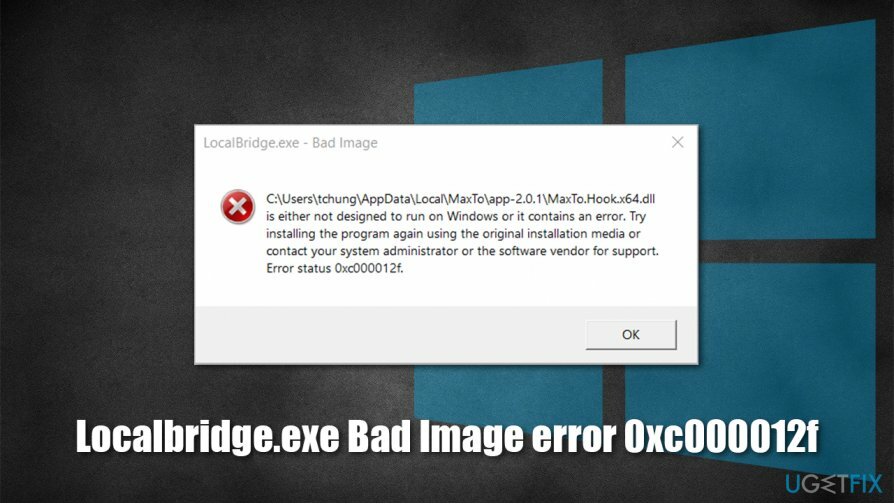
Seetõttu on peamine eesmärk käivitatava faili parandamine – ja selleks on mitu võimalust. Pidage meeles, et iga Windowsi arvuti on erinev, seega ei saa igaühe jaoks olla ühtset lahendust. Allpool pakume võimalusi LocalBridge.exe halva pildi vea 0xc000012f parandamiseks, mis peaks võimaldama teil oma arvuti üle kontrolli tagasi võtta.
Enne alustamist soovitame tungivalt proovida seda kasutada ReimageMaci pesumasin X9 – võib-olla suudab see paljusid katkisi Windowsi funktsioone automaatselt parandada. Operatsioonisüsteem on keeruline mehhanism ja mõnel juhul võivad põhiprobleemid põhjustada tõsiseid probleeme. Automaatsed remonditööriistad on selleks otstarbeks suurepärased, seega soovitame teil neid väga proovida.
Parandage 1. Kasutage funktsiooni Disk Cleanup
Kahjustatud süsteemi parandamiseks peate ostma selle litsentsitud versiooni Reimage Reimage.
Üks peamisi lahendusi LocalBridge.exe halva pildi tõrke 0xc000012f korral on ketta puhastamine prügist. Selleks saate kasutada sisseehitatud Windowsi funktsiooni:
- Vajutage Win + R Käivita dialoogi avamiseks
- Trüki sisse cleanmgr ja vajutage Sisenema või klõpsake Okei
- Kui teie Windows on installitud sõita C, valige see loendist (peaks vaikimisi olema) ja vajutage Okei
- Märkige ära Seadistage logifailid, Prügikast, ja Ajutised failid
- Klõpsake Puhastage süsteemifailid ja oodake, kuni protsess on lõppenud.
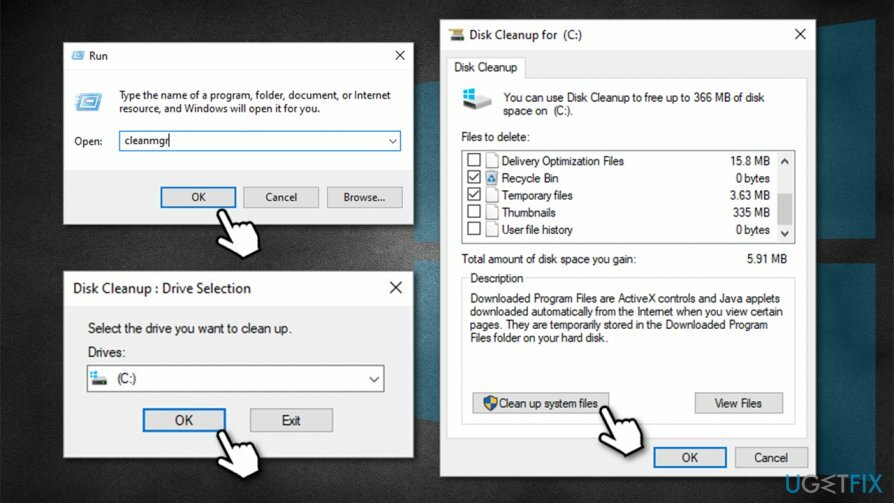
- Taaskäivitage arvuti ja vaadake, kas probleem püsib.
Parandage 2. Käivitage programmide ühilduvuse tõrkeotsing
Kahjustatud süsteemi parandamiseks peate ostma selle litsentsitud versiooni Reimage Reimage.
Programmide ühilduvus on ülioluline ja võib põhjustada suuri probleeme, kui installitakse vale versioon.
- Vajutage Win + R, tippige sisse ms-seaded: ja vajutage Sisenema
- Siin, minge Värskendus ja turvalisus
- Vasakul vali Veaotsing
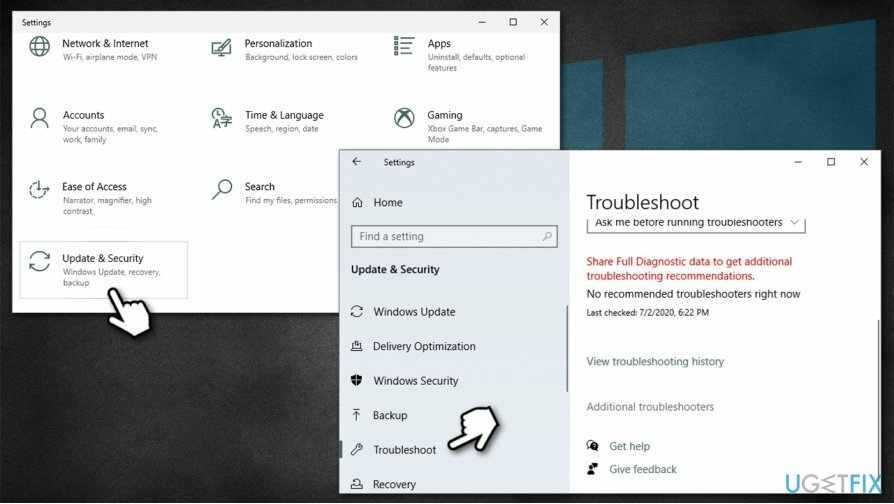
- Paremal leiate tõrkeotsingu loendi (kui mitte, valige Täiendavad veaotsingud - see võib olenevalt teie Windowsi versioonist)
- Leia programm Ühilduvuse tõrkeotsing
- Klõpsake seda üks kord ja valige Käivitage tõrkeotsing
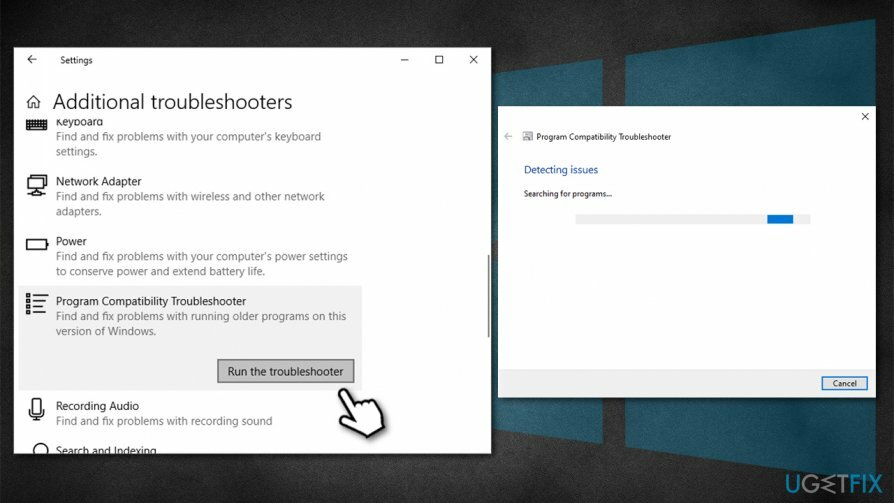
- Oodake, kuni skannimine on lõppenud – Windows teatab leidudest ja proovib probleeme automaatselt parandada.
Parandage 3. Käivitage SFC ja DISM tööriistad
Kahjustatud süsteemi parandamiseks peate ostma selle litsentsitud versiooni Reimage Reimage.
Sisseehitatud süsteemifailide kontrollija ja DISM[2] aitab teil parandada Windowsi süsteemifailidega seotud probleeme. Tehke järgmist.
- Vajutage Win + R ja sisestage cmd
- Vajutage Ctrl + Shift + Enter käsuviip administraatorina avamiseks
- Kui Kasutajakonto kontroll kuvatakse, vajutage Jah
- Sisestage järgmine käsk ja vajutage Sisenema:
sfc /scannow
- Kui skannimine on lõppenud, taaskäivitage arvutisse
- Kui see ei aidanud, tippige käsureale järgmine käsk ja vajutage Sisenema:
DISM.exe /Võrgus /Cleanup-image /Restorehealth
-
Taaskäivitage veel kord.
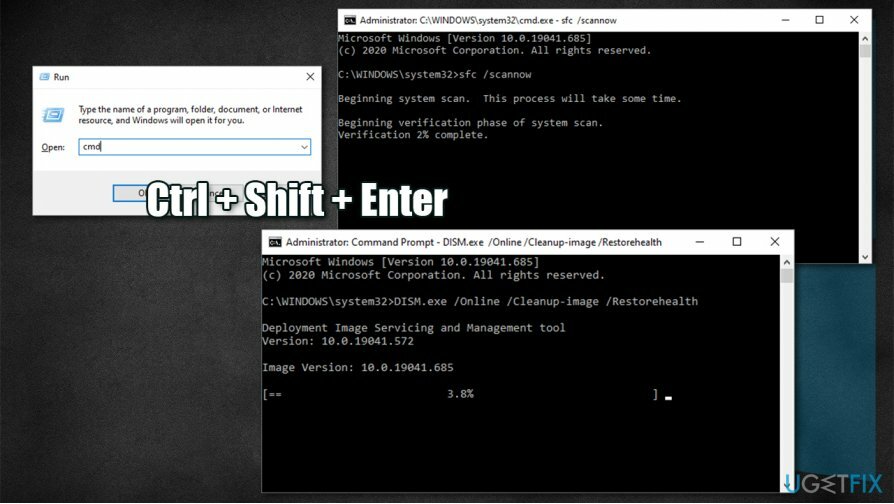
Parandage 4. Desinstallige potentsiaalselt defektne Windowsi värskendus
Kahjustatud süsteemi parandamiseks peate ostma selle litsentsitud versiooni Reimage Reimage.
Mõned Windowsi värskendused võivad probleeme tekitada. Kui LocalBridge.exe Bad Image 0xc000012f tõrkeprobleem tekkis pärast teie operatsioonisüsteemi värskendamist, on tõenäoline, et see ei installitud õigesti või võib-olla rikuti mõned failid paigaldus. Seetõttu peaksite uusimad värskendused desinstallima ja seejärel värskenduse uuesti käivitama:
- Vajutage Win + R ja sisestage appwiz.cpl
- Siin valige Vaadake installitud värskendusi valik, mis asub akna vasakus servas
- Sorteeri värskendused kuupäev (Installitud sisse veerg)
- Valige uusim värskendus ja valige Desinstallige
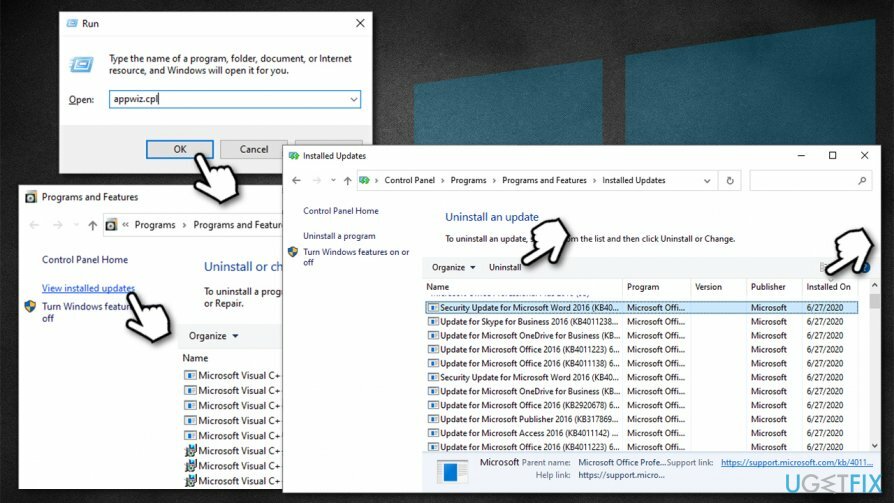
- Taaskäivitage.
Parandage 5. Kasutage süsteemitaastet
Kahjustatud süsteemi parandamiseks peate ostma selle litsentsitud versiooni Reimage Reimage.
Kui ükski ülaltoodud meetoditest ei aidanud teid, võite proovida käivitada süsteemitaaste.[3] Ärge muretsege oma isiklike failide pärast, need jäävad puutumatuks, kuigi pärast taastepunkti installitud rakendused kustutatakse.
- Vajutage Võit + paus või Võit + Break teie klaviatuuril
- Valige Muuda seadeid akna paremas alanurgas
- Minema Süsteemi kaitse vahekaarti ja valige Süsteemi taastamine
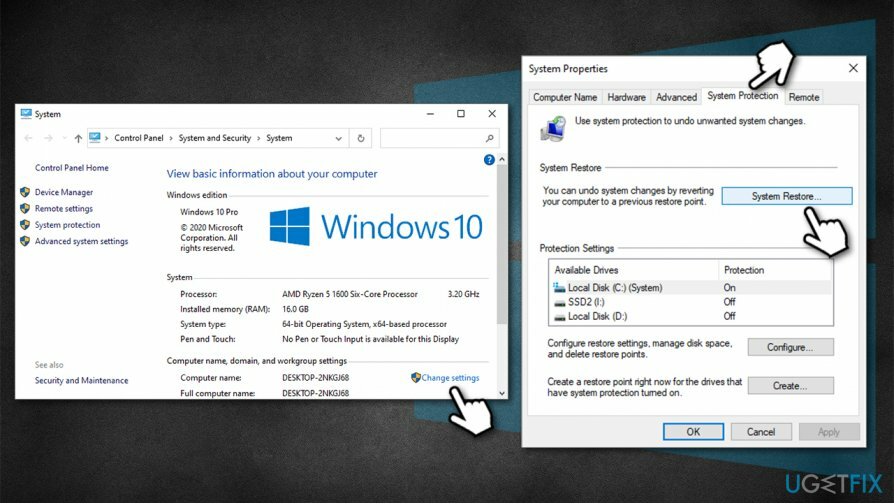
- Valige sobiv taastepunkt, vajutage Edasi ja järgige protsessi lõpetamiseks ekraanil kuvatavaid juhiseid.
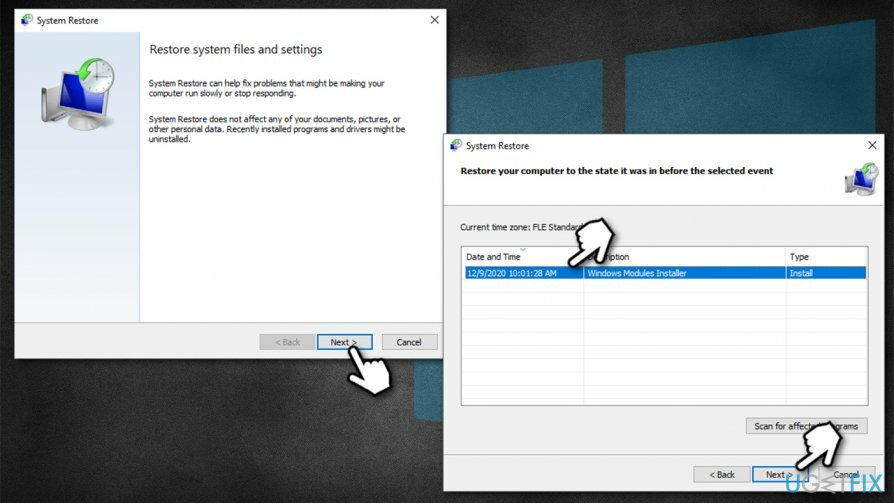
Lõpuks saate tehase lähtestamine Windows ilma faile kaotamata, nii et see lahendus, kuigi see tundub hirmutav (see pole nii – Windowsi lähtestamine on tänapäeval väga lihtne protsess), võib aidata teil tõrke 0xc000012f lõplikult parandada.
Parandage oma vead automaatselt
ugetfix.com meeskond püüab anda endast parima, et aidata kasutajatel leida parimad lahendused oma vigade kõrvaldamiseks. Kui te ei soovi käsitsi parandada, kasutage automaatset tarkvara. Kõik soovitatud tooted on meie spetsialistide poolt testitud ja heaks kiidetud. Tööriistad, mida saate oma vea parandamiseks kasutada, on loetletud allpool.
Pakkumine
tee seda kohe!
Laadige alla FixÕnn
Garantii
tee seda kohe!
Laadige alla FixÕnn
Garantii
Kui teil ei õnnestunud Reimage'i abil viga parandada, pöörduge abi saamiseks meie tugimeeskonna poole. Palun andke meile teada kõik üksikasjad, mida peaksime teie arvates teie probleemi kohta teadma.
See patenteeritud parandusprotsess kasutab 25 miljonist komponendist koosnevat andmebaasi, mis võib asendada kasutaja arvutis kõik kahjustatud või puuduvad failid.
Kahjustatud süsteemi parandamiseks peate ostma selle litsentsitud versiooni Reimage pahavara eemaldamise tööriist.

Privaatne Interneti-juurdepääs on VPN, mis võib takistada teie Interneti-teenuse pakkujat valitsusja kolmandad osapooled teie võrgus jälgimise eest ning võimaldavad teil jääda täiesti anonüümseks. Tarkvara pakub torrentimiseks ja voogedastuseks spetsiaalseid servereid, tagades optimaalse jõudluse ega aeglusta teid. Samuti saate piiranguteta geograafilistest piirangutest mööda minna ja vaadata selliseid teenuseid nagu Netflix, BBC, Disney+ ja muid populaarseid voogedastusteenuseid, olenemata teie asukohast.
Pahavararünnakud, eriti lunavara, on teie piltidele, videotele, töö- või koolifailidele kõige suurem oht. Kuna küberkurjategijad kasutavad andmete lukustamiseks tugevat krüpteerimisalgoritmi, ei saa seda enam kasutada enne, kui lunaraha bitcoinides on tasutud. Häkkeritele maksmise asemel peaksite esmalt proovima kasutada alternatiivi taastumine meetodid, mis aitavad teil taastada vähemalt osa kadunud andmetest. Vastasel juhul võite kaotada ka oma raha koos failidega. Üks parimaid tööriistu, mis suudab taastada vähemalt mõned krüptitud failid - Data Recovery Pro.